Multitrans 3.92
سيساعدك وجود برنامج مثل Multitran على الكمبيوتر في الحصول على ترجمة سريعة للكلمة المطلوبة حتى بدون الوصول إلى الإنترنت. إنه خفيف ولا يشغل مساحة كبيرة. في هذه المقالة ، سنناقش بالتفصيل جميع وظائفه وتلخيص المزايا والعيوب.
ترجمة
دعونا نحلل الوظيفة الرئيسية على الفور. يتم تنفيذه ليست مريحة للغاية ، لأنه لا يسمح لك بترجمة فورا مع الجمل ، سيكون لديك للبحث عن كل كلمة على حدة. أنت تدفعها إلى سلسلة ، وبعدها يتم تمييز النتيجة. يجب النقر فوقه للحصول على معلومات أكثر تفصيلاً حول الكلمة ، كما سيتم عرض الترجمة إلى اللغة المحددة.
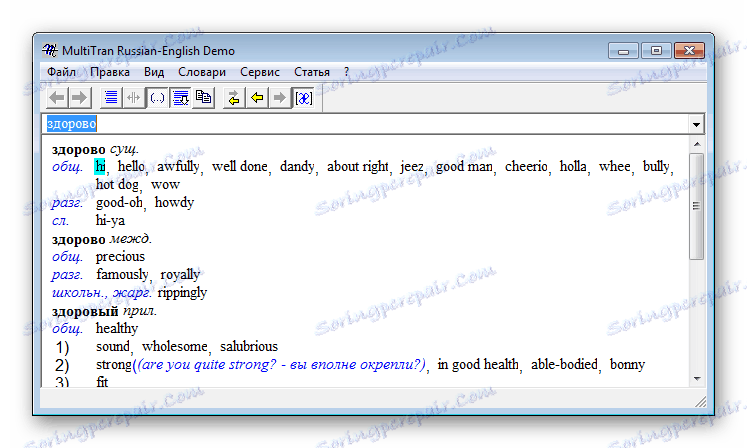
قد تكون هناك عدة خيارات ، كل منها قابل للنقر أيضًا ، لذلك للحصول على معلومات تفصيلية ، تحتاج فقط إلى النقر نقرًا مزدوجًا على الكلمة التي تريد البحث عنها باستخدام زر الماوس الأيسر.
قواميس
لسوء الحظ ، لا يدعم Multitran تحميل قواميس وأدلة إضافية ، ولكن يتم تثبيت الأكثر شيوعًا بشكل افتراضي. يتم تسجيل القاموس النشط ، تحتاج إلى النقر على آخر للذهاب إليها. الإعداد المسبق غير مطلوب.
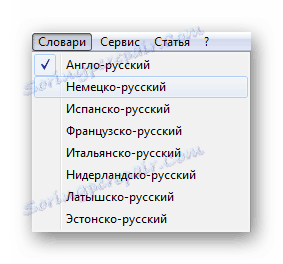
رأي
هناك قائمة صغيرة من الإعدادات المختلفة لمظهر البرنامج. لا يعد عرض بعض المعلومات في القواميس ضروريًا دائمًا ، وفي بعض الأحيان يستغرق الكثير من الوقت. لمنع ذلك من التداخل ، قم بتعطيله من خلال هذه القائمة بتحديد العنصر المطلوب.
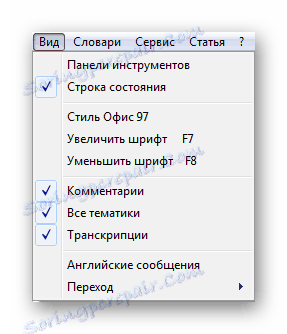
قائمة العبارات
على الرغم من عدم وجود ترجمة للجمل ، يتم تثبيت مجموعة كبيرة من العبارات والتعابير الثابتة لكل قاموس. يتم البحث عنها وتصفحها من خلال النافذة المقدمة لهذا الغرض. على اليمين ، يتم اختيار موضوع العبارة لتسهيل العثور عليه. ثم ، إذا لزم الأمر ، يمكن ترجمة كل كلمة على حدة باستخدام الوظيفة المذكورة أعلاه.
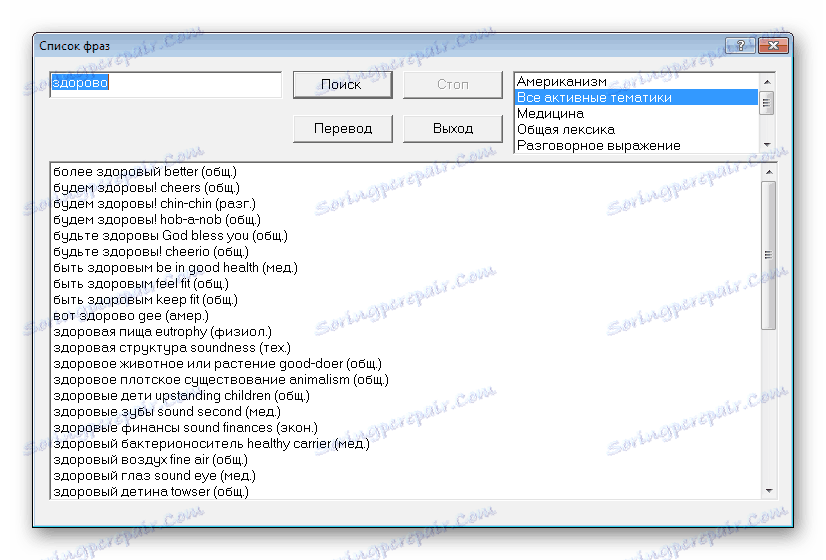
كرامة
- البرنامج بالكامل باللغة الروسية ؛
- البحث السريع عن كلمة
- وجود العديد من القواميس المثبتة ؛
- قائمة العبارات.
القصور
- يتم توزيع Multitran مقابل رسوم ؛
- وظائف قليلة جدًا
- لا يوجد نقل مجاني
- النسخة التجريبية محدودة للغاية.
يمكن للمستخدمين قراءة المراجعات فقط على Multitrans ، حيث يتم حظر الوظائف الرئيسية في الإصدار التجريبي ، وتلك التي لا تكفي للتعرّف. لا يوفر البرنامج العديد من أدوات الترجمة ، وينفذ فقط أبسط المهام ، لذلك قبل شراء النسخة الكاملة ، يجب أن تقرأها بشكل أفضل.